Na co pozwalają tagi w Panelu administracyjnym sklepu Shoper?
Oznaczaj elementy według własnego uznania
Funkcjonalność pozwala tagować (oznaczać) obiekty takie jak: klienci, zamówienia oraz produkty. Opcja ta pozwoli Ci w łatwy i szybki sposób przypisać, usunąć lub zastąpić z poziomu multiakcji zdefiniowany dla obiektów tag. Działania te opisują poniższe zrzuty ekranu.
- Na liście produktów zaznacz wybrane pozycje (A) i z menu akcji wybierz opcję: Przypisz tagi (B). W kolejnym kroku wpisz odpowiedni tag (C), kliknij przycisk: DODAJ (D) i potwierdź działanie za pomocą przycisku: WYKONAJ (E).
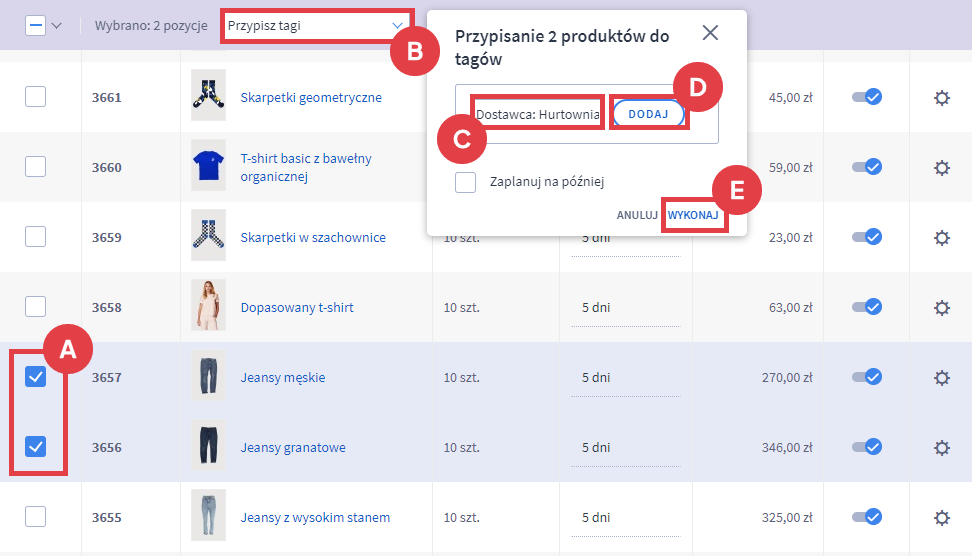
- Aby dokonać wymiany tagów postępuj analogicznie. Zaznacz produkty (A), wybierz akcję: Wymień tagi (B), a następie wyszukaj tagi (C) w okienku i kliknij: DODAJ (D). Akcję kończy kliknięcie przycisku: WYKONAJ (E).
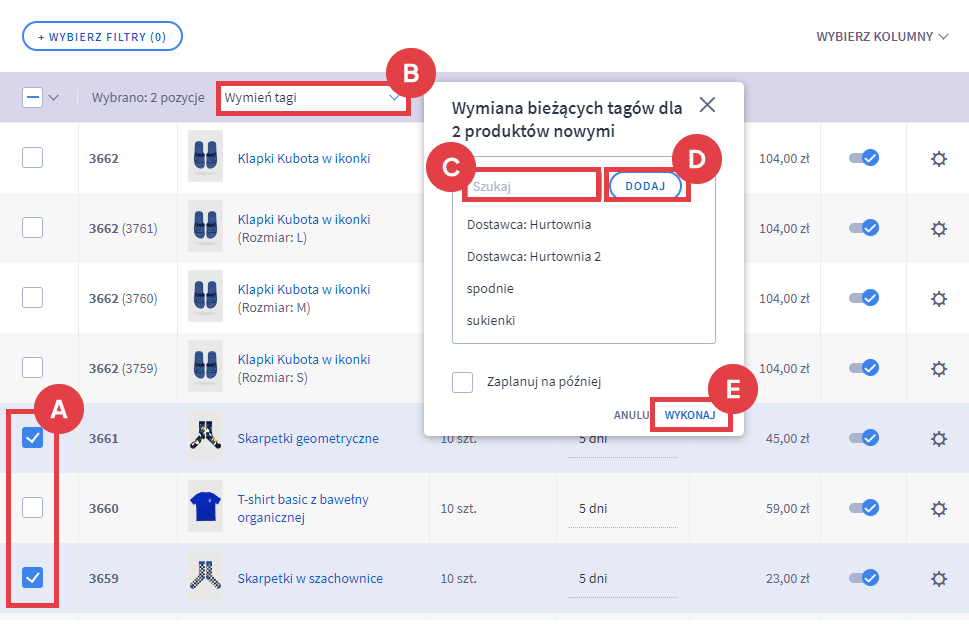
Filtruj po tagach
Na poszczególnych listach klientów, zamówień oraz produktów odfiltruj oznaczone tagiem elementy, następnie wykonaj na nich planowane działanie.
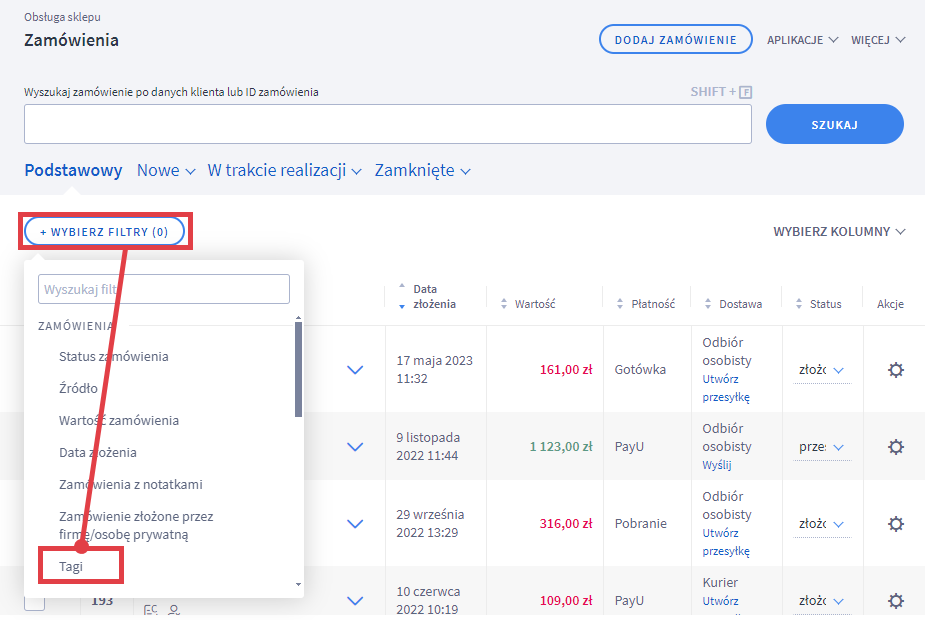
Ułatw sobie życie i zapisuj profile
Przypominamy, że zestaw filtrów na danej liście możesz zapisywać w widoki. Lista filtrów może być bardzo długa, nie trać czasu za każdym razem gdy chcesz wyszukać coś specyficznego, zapisz profil dla siebie lub dla pozostałych użytkowników Panelu administracyjnego sklepu i pracuj efektywniej. Tagi rozszerzają możliwości filtrów oraz profili tak, abyś mógł wykonywać bardziej zaawansowane operację w krótszym czasie. Wystarczy wybrać interesujące Cię filtry (A) i kliknąć ZAPISZ WIDOK (B), by móc później korzystać z przygotowanych list.
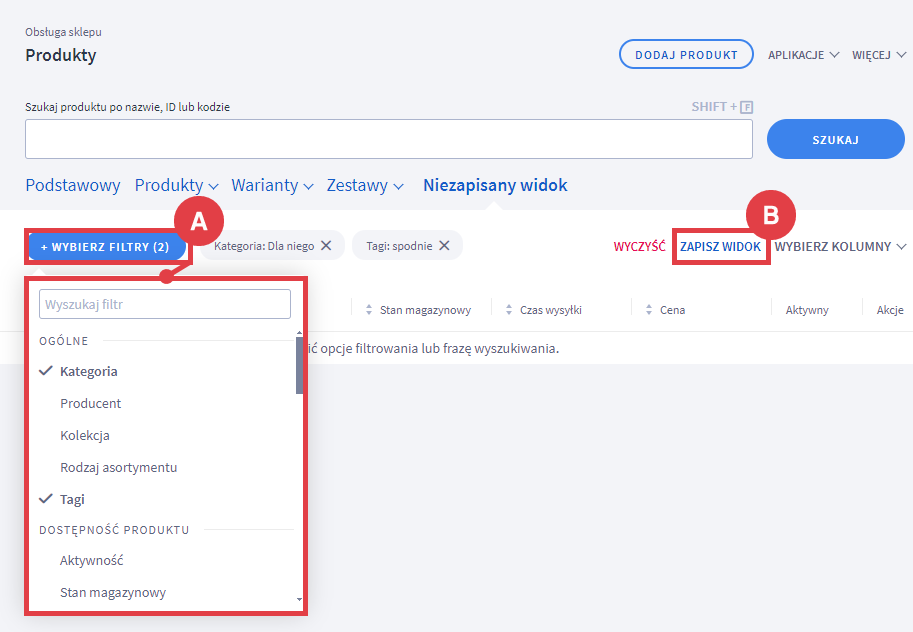
Gdzie znajdują się tagi w Panelu administracyjnym sklepu Shoper?
W Panelu administracyjnym sklepu Shoper tagi znajdują się w:
- Ustawienia (A) > Obsługa zamówień (B) > Tagi zamówienia (C),
- Ustawienia (A) > Obsługa zamówień (B) > Tagi klientów (D).
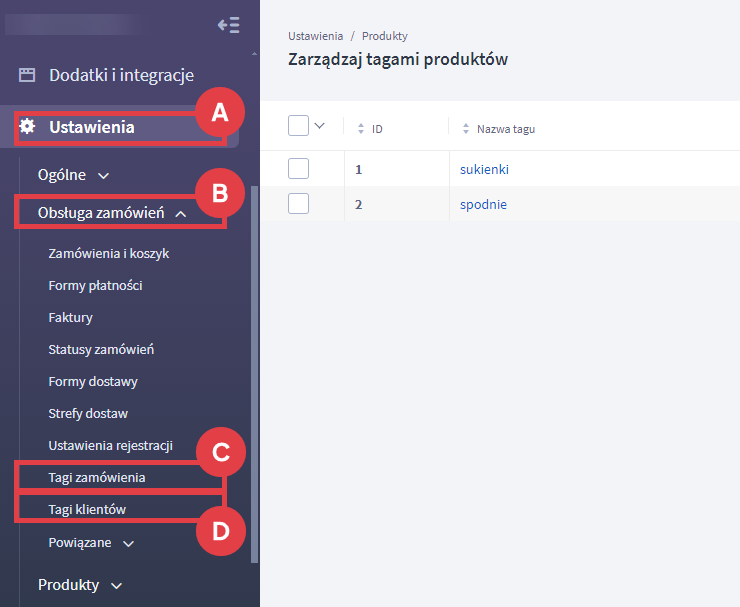
- Ustawienia (A) > Produkty (B) > Tagi produktów (C).
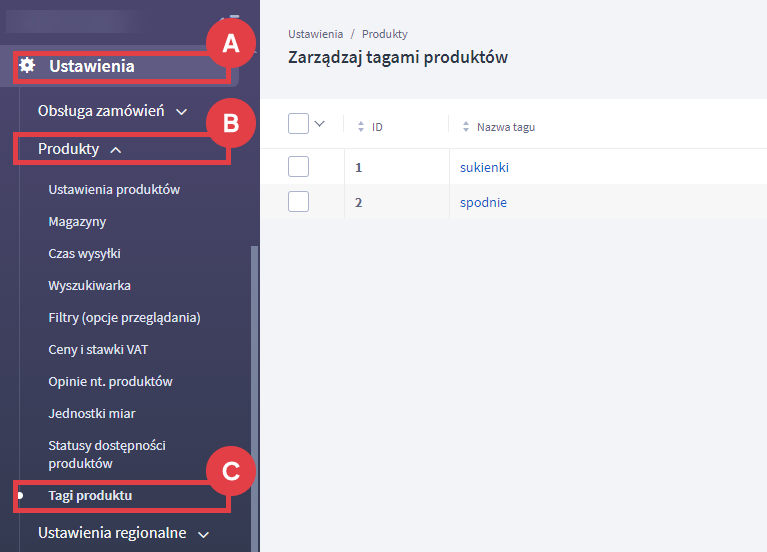
Zadbaj o nowoczesny i profesjonalny wygląd swojej strony, który przyciągnie więcej klientów. Zobacz gotowe szablony graficzne.
Warto zapamiętać!
- Jak oznaczać tagami obiekty w sklepie internetowym na platformie Shoper?
- Jak wyszukiwać klientów, zamówienia i produkty po tagu?
- Jak rozszerzyć możliwości filtrów i profili za pomocą tagów?
- Gdzie znajdę ustawienia dla tagów w Panelu administracyjnym sklepu?